Nybegynnere Hvordan guide for konfigurering av en ny datamaskin

Trinn 1 - Installer Revo Uninstaller
Sjansen er stor hvis du kjøpte en HP, Dell, Gateway,Toshiba eller en hvilken som helst annen forhåndsprodusert datamaskin, den kommer fullstendig lastet med unødvendig, oppblåst crapware. Crapware er definert som: “Programvare som er i nærheten av ubrukelig, bremser systemet ditt og ble installert bare fordi produsentene mottar en betaling for forhåndsinnlasting av det på alle datamaskiner. Normalt er det bare DEMO-kopien som bare lar deg gjøre noe interessant hvis du betaler programvareselskapet ytterligere 30 dollar for “Premium Edition”. En annen taktikk disse forhåndsinstallerte appene liker å ta er at de gir deg en gratis installasjon på 90 dager, men etter det tvinger de deg til å abonnere og betale en årlig avgift for privilegiet å forlate dem på datamaskinen din. Ja… nei. På tide å bli opptatt!
Noen programmer gjør det med vilje vanskeligskrap dem av boksen, og det er derfor det første trinnet til et nytt system er å laste ned og installere Revo Uninstaller. Revo jobber raskt med alt forhåndsinstallert crapware på den nye boksen, samtidig som du får litt kontroll over systemet vårt og frigjør ressurser.

Trinn 2 - Installer riktig sikkerhet (MSE)
Normalt inkludert nye systemer er en demo eller 30 dagers evaluering av McAfee, Norton eller Trend Micro. Forhåpentligvis avinstallerte du dem i trinn 1 med Revo. Hvis ikke gå foran. Jeg venter her.
OK, nå som du har blåst dem bort, last nedog installer en flott Anti-Virus-pakke som er optimalisert for Windows. Hvilken AV-suite snakker jeg om? Microsoft Security Essentials selvfølgelig. Det er raskt, effektivt og GRATIS. Jeg har nettopp skrevet opp på MSE 2.0, så hvis du ikke har installert det før, kan du lese det.
Hvorfor skal jeg kjøre antivirusprogramvare?
Vel, over en milliard mennesker bruker Windows ogpå grunn av dette er det det mest målrettede operativsystemet for viruskode og andre skadelige programvareangrep. Betyr dette at Windows OS er noe mindre sikkert enn Apple MAC? Nei. Tenk på det. Hvis du skal skrive viruskode, skal du skrive den for 90% av befolkningen eller 10% av befolkningen? Hvor vil du få mest mulig smell for tiden din? Windows selvfølgelig. Så fordi "skurkene" fokuserer på Windows i stedet for MAC, betyr ikke det at det er noe mindre sikkert. Jeg vil faktisk gå inn på posten for å si at Windows er MER sikker enn MAC på grunn av kontantangrepene og sikkerhetsoppdateringen Microsoft har gjort til operativsystemet.
Uansett - bare sørg for at du får AV installert, og at du skal være i orden.
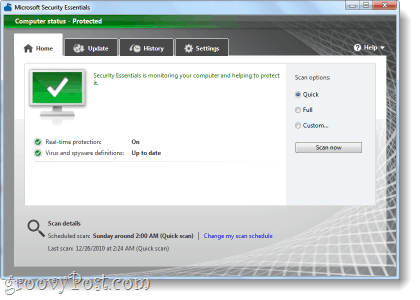
Trinn 3 - Last ned noen viktige programmer
For å få mest mulig ut av den nye datamaskinen, trenger du noen programmer, og gode på det. Det er her ninite.com spiller inn. Ninite-siden har et galleri med programvare som er både nyttig og best av alt, gratis. Besøk http://ninite.com/ og Å velge hvilke programmer du vil like, men sannsynligvis ikketrenger mer enn 1 per kategori. Når du har valgt hvilke apper du vil, klikker du bare på Get Installer og Ninite pakker all programvaren inn i et enkelt installasjonsprogram og installerer dem automatisk. Å ja…. Veldig kult!
Vi har også utarbeidet en rekke anmeldelser av groovy Freeware som er tilgjengelig for alle uten kostnad, men her er en rask liste over favoritt-appene mine fra Ninite som du bør ta tak mens du er der:
- Google Chrome - Beste nettleser for meg ...
- Google Talk - Trengs for gratis taleanrop på GMAIL.
- Pidgin - Chatter du med venner, kolleger eller kunder på tvers av flere chatklienter? Pidgin er noe for deg!
- VLC - Ultimate Multi-Media Client.
- Paint.net - Enkel å bruke foto / bilderedigerer.
- Picasa - flott app fra Google som hjelper deg med å administrere og dele hjemmebilder.
- SumatraPDF - Adobe har et virkelig dårlig rykte når det gjelder sikkerhetsutnyttelse i programvaren deres. På grunn av dette nekter jeg å installere Adobe Reader. SumatraPDF er et fint alternativ.
- Microsoft Security Essentials - Selvfølgelig ... lagre et trinn over, kjøp bare ved å bruke Ninite til å pakke MSE med den andre gratis programvaren du installerer.
- Flash - jeg vet…. det er Adobe-programvare, men dessverre er det nødvendig til alle flytter til HTML5.
- Dropbox - Ja jeg vet ... Dropbox er en MÅ installere på alle nye systemer.
- Evernote - Hold rede på livet ditt med denne flotte gratisappen.
- ImgBurn - My favoriate DVD / CD Burning App.
- CCLeaner - Det perfekte verktøyet for å holde nettleserens cache, informasjonskapsler og internetthistorikk ren.
- 7-Zip - Trenger du å komprimere eller dekomprimere noe? 7-Zip er et must for alle PC-er der ute!
- Notepad ++ - For geeksene der ute, Notepad ++ er en flott filredigerer uansett programvarespråk.

Ferdig, foreløpig ...
Det må være bra å komme seg gjennom trinnene omnok de første timene av den nye datamaskinens levetid. Ta de neste dagene å bli kjent med noen av appene jeg har nevnt ovenfor, for eksempel Dropbox, Evernote og Picasa. Hvis du aldri har hørt om dem før, kan du gjøre et søk her på groovyPost som jeg har skrevet inngående om de fleste av dem.
Ha det gøy!










Legg igjen en kommentar